下载别人的视频怎么去掉水印?教你如何快速去除水印
发布时间:2024-08-08 17:45 星期四
下载别人的视频怎么去掉水印?在浏览互联网时,我们经常会遇到一些有趣的视频,但很多时候这些视频上都带有水印,影响了观看体验或进一步编辑的需求。那么,如何快速有效地去除这些水印呢?本文将介绍几种效果显著的视频去水印方法,一起来了解了解吧。

方法一:使用专业去水印软件——迅捷视频转换器
迅捷视频转换器是一款功能强大的视频编辑软件,支持很多热门功能,如音视频转换、压缩、视频剪辑、视频制作GIF功能等等。迅捷视频转换器的操作比较简单适合入门级下小伙伴,同时,内置的超多功能能轻松辅助大家制作精美视频vlog。
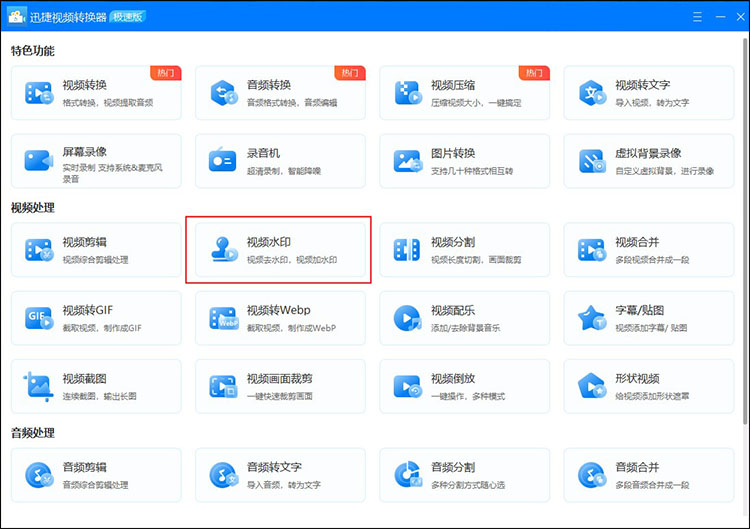
使用方法如下:
1、添加视频:迅捷视频转换器支持批量处理,操作简单且无损输出。在电脑上打开迅捷视频转换器,选择“视频去水印”功能。将需要去除水印的视频文件拖拽到软件界面中,支持批量导入。
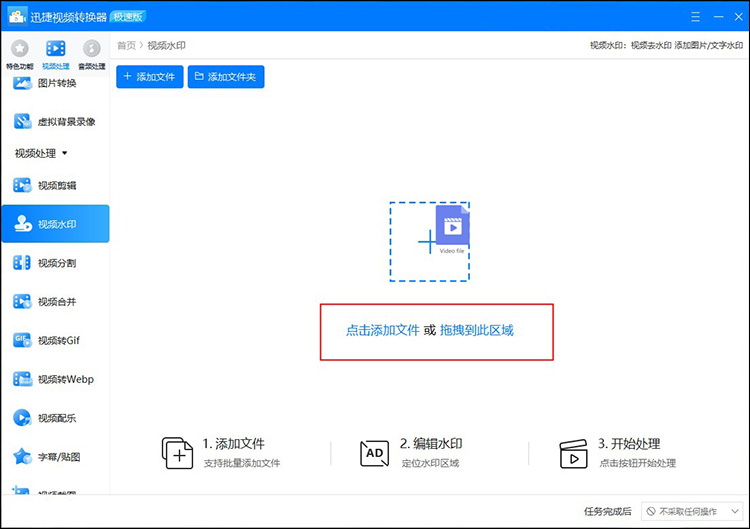
2、选择水印区域:导入视频后,点击【视频去水印】。随后,在视频预览界面,使用鼠标框选需要去除的水印区域。可以同时选择多个水印区域。
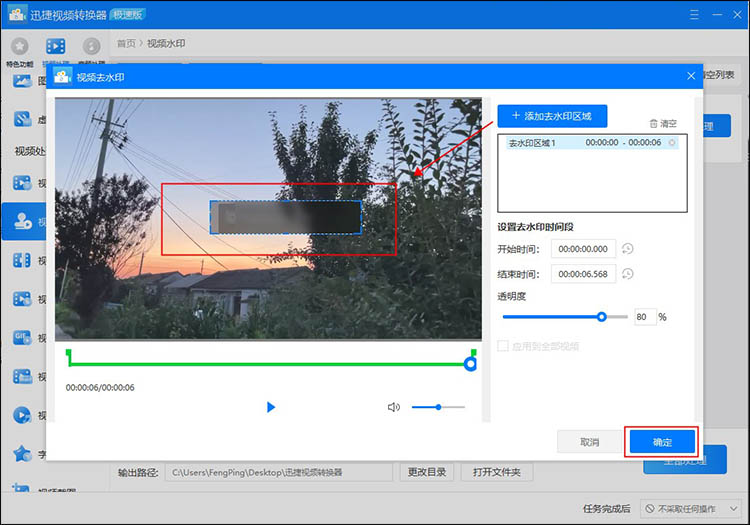
3、导出:确认无误后点击“全部处理”保存无水印视频。
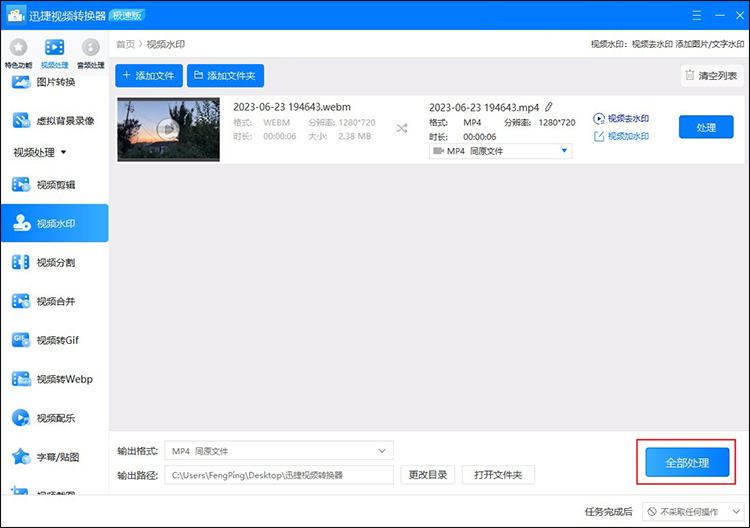
方法二:利用视频编辑软件——清爽视频编辑
清爽视频编辑支持视频剪辑、拼接合并、裁剪分割、调速、倒放、打码、语音识别、加水印、视频压缩、电子相册以及卡点特效视频制作等功能,软件拥有丰富的主题供大家制作视频使用。
使用方法如下:
1、打开软件:进入软件首页,点击“视频去水印”功能。
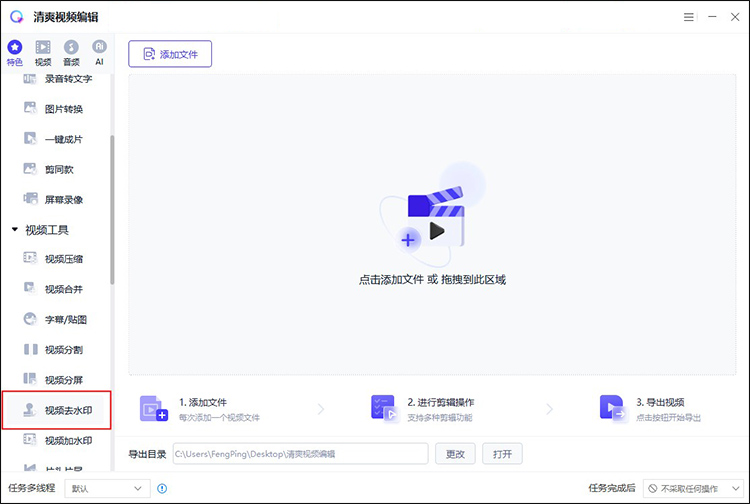
2、添加视频:点击“添加视频”,导入需要处理的视频文件。点击【视频去水印】按钮,在弹出界面进行水印去除。
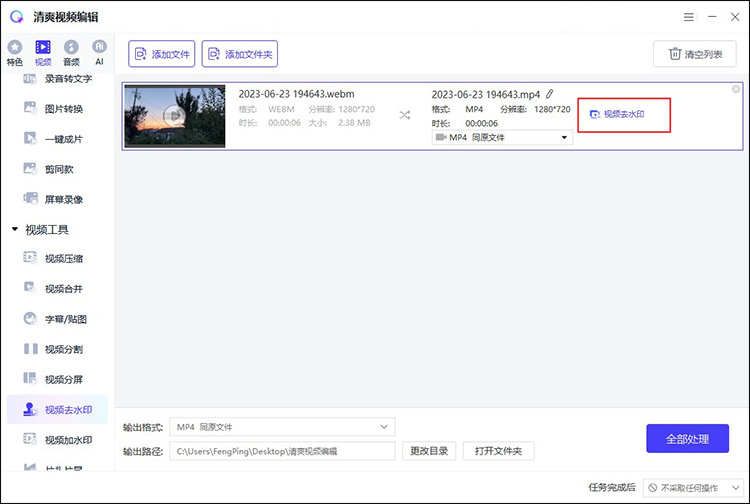
3、去除视频水印:在右侧点击【添加去水印区域】进行手动框选水印区域。整个视频都有水印,无需调整去水印时间段,若是视频片段滑动时间轴,在水印出现时间段添加【水印框】。
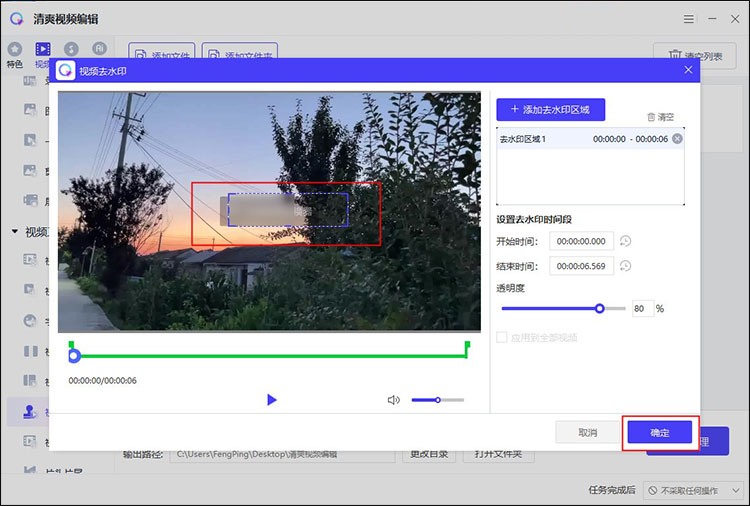
4、导出视频:点击“处理”即可保存无水印视频。
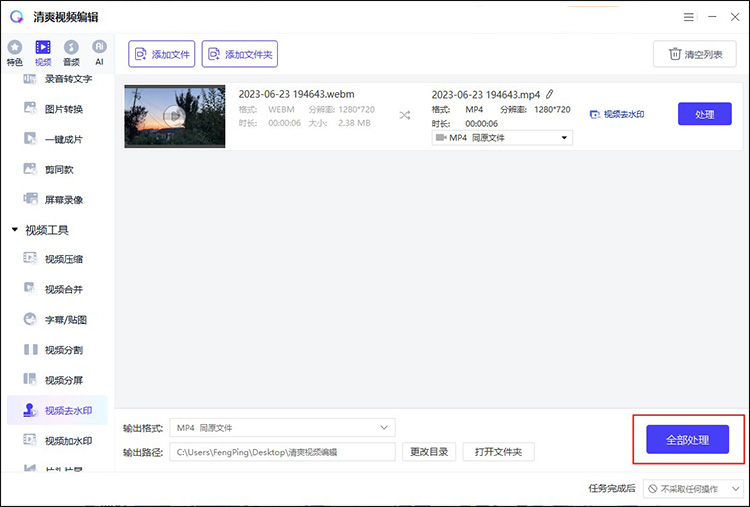
方法三:使用视频剪辑软件——Adobe Premiere Pro
Adobe Premiere Pro(简称PR)是专业的视频剪辑软件,拥有丰富的视频编辑功能,包括去水印。
使用方法如下:
1、打开PR:将视频拖入时间轴中,选中视频。
2、应用效果:在效果栏中搜索“中间值”,并将其拖入视频轴。
3、调整参数:在控件面板中,设置中间值的半径,以调整水印去除效果。
4、导出视频:完成编辑后,导出无水印视频文件。
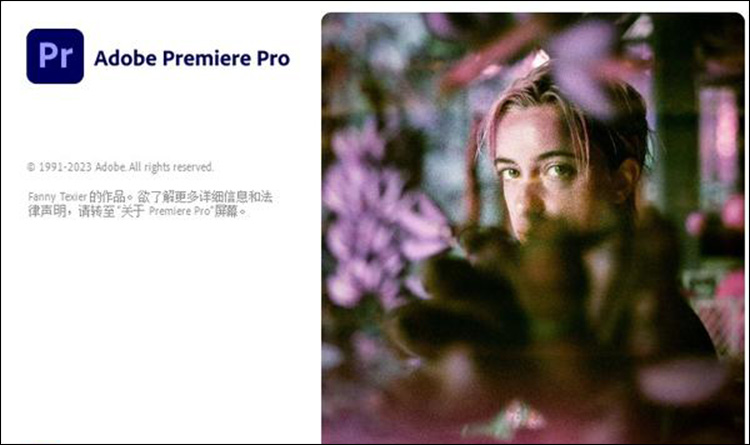
去除视频水印的方法多种多样,从中选择最适合自己的方法,轻松去除视频水印,享受无干扰的观看和编辑体验。希望本文介绍的几种方法能够帮助到你

